Scientific Linux - MySQL Workbench インストール!
Updated:
Scientific Linux のデスクトップ環境 GNOME に MySQL GUI ツールの MySQL Workbench をインストールする方法についてです。
簡単な作業ですが、後学のために記録しておく。
作業記録
0. 前提条件
- 作業環境は Scientific Linux 6.3(64) Gnome を想定。 (CentOS + Gnome 環境でも同じ。おそらく KDE 等も同じでしょう。)
1. rpm パッケージダウンロード
MySQL :: Download MySQL Workbench ページ内の [ Select Platform: ] で [ Oracle & Red Hat Linux 6 ] を選択する。 遷移したページから [ Red Hat/Oracle Enterprise Linux ver. 6 (x86, 64-bit), RPM ] を選択する。 さらに、ページが遷移するが、特にユーザ登録などしなくてよいので、 [ No thanks, just start my download! ] をクリックしてダウンロードする。
2. rpm パッケージインストール
端末画面を開いて、以下のようにインストールする。 (ダウンロードした rpm パッケージは /root に置いています)
# rpm -Uvh mysql-workbench-gpl-5.2.43-1el6.x86_64.rpm
※依存性の欠如のエラーが出るなら、該当のパッケージをインストールする。 ちなみに、当方の環境では以下を追加インストール
# yum install libzip pexpect
3. 確認
メニューの [ アプリケーション ] - [ プログラミング ] に [ MySQL Workbench ] ができる。 接続設定をすれば、ログインできます。 以下は当方がよく使用する画面の一例。 【 SQL Development 】

【 Server Administration 】
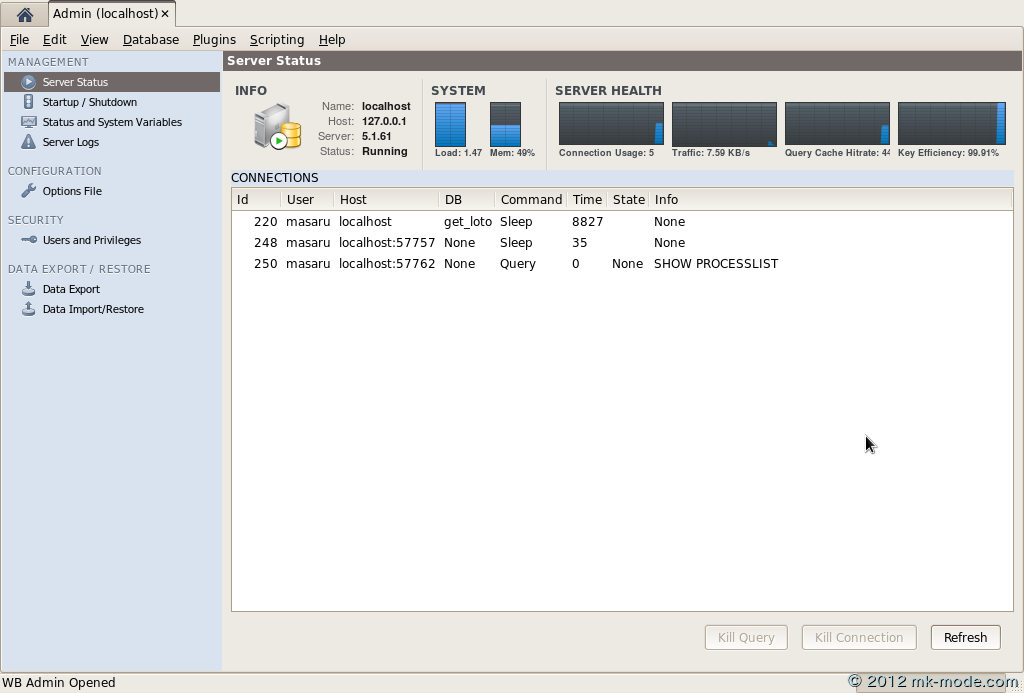
MySQL の GUI ツールには phpMyAdmin というのもありますが、Web サーバも必要ですし、MySQL Workbench の方が圧倒的に高機能で使いやすいので、当方はよく使用しています。(非力な環境だと動作が重いかもしれません)
サーバ用途で Web サーバも導入済みなら、保険として phpMyAdmin もインストールしますが。。。
以上。

Comments